Wenn Sie die Standardschriftart wiederherstellen möchten, nachdem Sie die Schriftarten in Windows 11 oft geändert haben und es zu Problemen kommt!Inhalt: 1.) ... Das Zurücksetzen der Standard-Standardschriftarten auf Windows 11!
|
| (Bild-1) Standardeinstellungen für die Schriftart wiederherstellen! |
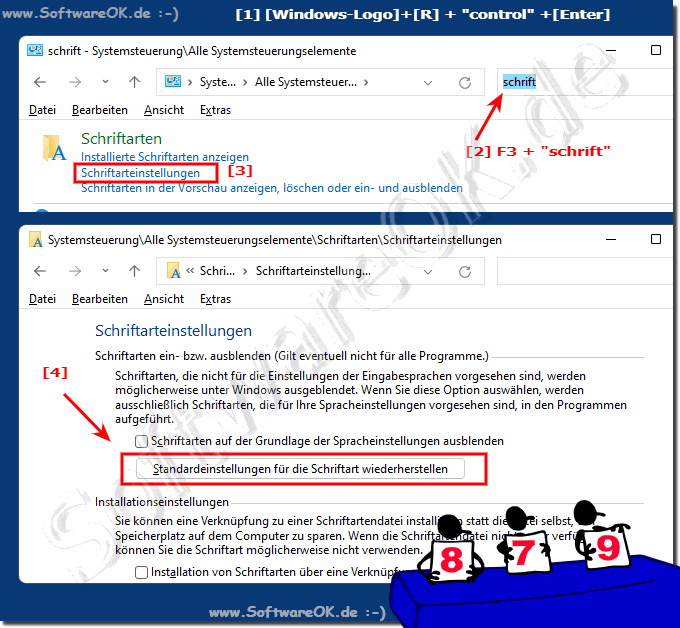 |
Schritt Für Schritt Lösung in Textform!
Um die Standardschriftart unter Windows 11 wiederherzustellen, können Sie die folgenden Schritte befolgen:
1. Öffnen Sie die Einstellungen:
Klicken Sie auf das Startmenü und wählen Sie das Zahnradsymbol (Einstellungen) aus oder drücken Sie die Tastenkombination Windows + I, um die Einstellungen zu öffnen.
2. Navigieren Sie zu "Personalisierung":
In den Einstellungen gehen Sie zu "Personalisierung".
3. Wählen Sie "Schriftart":
Klicken Sie auf "Schriftart" in der linken Seitenleiste. Hier können Sie die Standardschriftart für verschiedene Bereiche wie Titel, Menü, Nachrichten usw. ändern.
4. Wählen Sie die Standardschriftart aus:
Normalerweise sollte es eine Option geben, um die Standardschriftart zurückzusetzen. Sie können auf diese Option klicken, um die ursprüngliche Standardschriftart wiederherzustellen.
5. Speichern Sie Ihre Änderungen:
Nachdem Sie die Standardschriftart zurückgesetzt haben, klicken Sie auf "Übernehmen" oder "Speichern", um Ihre Änderungen zu speichern.
Nachdem Sie diese Schritte befolgt haben, sollte die Standardschriftart unter Windows 11 wiederhergestellt sein. Beachten Sie, dass die genauen Schritte je nach Version von Windows 11 leicht variieren können.
2.) Weitere Informationen zu Schriftarten unter Windows 11!
Es ist in manchen Situationen sehr hilfreich, wenn Sie einfach die Schriftarten unter Windows 11 zurücksetzen, um eine schlechte Darstellung in Programmen oder anderen Anwendungen zu beheben. Unter Windows kann es zu Problemen mit den Schriftarten kommen, hier finden Sie weitere Tipps, die in Bezug auf Schriftarten unter Windows 11 hilfreich sein können, klicken Sie sich einfach durch und informieren Sie sich, um einfach etwas Neues zu entdecken.
►► Wo sind in Windows 11 die System Schriftarten?
►► Weitere Schriftarten für die Windows 11, 10, ... Eingabeaufforderung freigeben!
►► Wie ändere ich die Schriftgröße unter Windows 11?
►► Was ist zu beachten, wenn Schriftarten unter Windows gelöscht werden?
3.) Was sind die Gefahren beim Standardschriftart Wiederherstellen unter Windows?
Das Wiederherstellen der Standardschriftart unter Windows kann potenzielle Gefahren mit sich bringen, insbesondere wenn Sie nicht vorsichtig sind. Hier sind einige mögliche Risiken:1. Systeminstabilität:
Wenn Sie die Standardschriftart ändern und dabei auf nicht unterstützte oder beschädigte Schriftarten zurückgreifen, kann dies zu Systeminstabilität führen. Einige Schriftarten könnten nicht richtig gerendert werden, was zu Fehlern oder Abstürzen führen könnte.
2. Ästhetische Probleme:
Bestimmte Programme und Anwendungen wurden möglicherweise speziell entwickelt, um mit einer bestimmten Standardschriftart zu arbeiten. Wenn Sie die Standardschriftart ändern, könnten Texte in diesen Anwendungen unleserlich oder unästhetisch sein.
3. Kompatibilitätsprobleme:
Die Standardschriftart ist ein Teil des Benutzeroberflächen-Designs von Windows. Das Ändern der Standardschriftart könnte zu Kompatibilitätsproblemen mit bestimmten Programmen oder Systemfunktionen führen, die speziell auf die Standard-Windows-Schriftart ausgelegt sind.
4. Sicherheitsrisiken:
Herunterladen von Schriftarten aus nicht vertrauenswürdigen Quellen kann Sicherheitsrisiken bergen. Schlecht entwickelte oder bösartige Schriftarten könnten Sicherheitslücken im System ausnutzen und zu potenziellen Angriffspunkten für Malware werden.
5. Schwierigkeiten bei der Fehlerbehebung:
Wenn nach dem Ändern der Standardschriftart Probleme auftreten, kann es schwierig sein, die Ursache zu identifizieren und zu beheben. Dies könnte zu Frustration und zusätzlichem Zeitaufwand für die Fehlerbehebung führen.
Es ist wichtig, vorsichtig zu sein, wenn Sie die Standardschriftart unter Windows ändern, und sicherzustellen, dass Sie Schriftarten aus vertrauenswürdigen Quellen verwenden. Wenn möglich, sollten Sie auch regelmäßige Sicherungen Ihres Systems durchführen, um im Falle von Problemen wiederherstellen zu können.
4.) Werden beim Standardschriftart wiederherstellen andere Schriftarten entfernt?
Normalerweise werden beim Zurücksetzen der Standardschriftart unter Windows keine anderen Schriftarten entfernt. Das Ändern der Standardschriftart betrifft lediglich die Einstellungen für die Darstellung von Texten in der Benutzeroberfläche von Windows und in den meisten Anwendungen.
Wenn Sie jedoch spezifische Schriftarten hinzugefügt oder installiert haben, die nicht Teil des Standard-Windows-Systems sind, bleiben diese normalerweise unberührt. Die Standardschriftart wird einfach auf die ursprüngliche von Windows festgelegte Schriftart zurückgesetzt.
Es ist jedoch wichtig zu beachten, dass das Hinzufügen oder Entfernen von Schriftarten unabhängig von der Änderung der Standardschriftart ist. Wenn Sie Schriftarten manuell hinzugefügt haben und die Standardschriftart zurücksetzen, hat dies keine Auswirkungen auf die Verfügbarkeit oder Installation dieser Schriftarten.
Es wird empfohlen, vor dem Zurücksetzen der Standardschriftart eine Sicherung Ihrer Einstellungen vorzunehmen, um sicherzustellen, dass Sie Änderungen bei Bedarf rückgängig machen können.
FAQ 253: Aktualisiert am: 7 April 2024 19:54
